Note
2024년 6월 2일 이후에 만들어진 엔터프라이즈 계정 및 엔터프라이즈 계정이 소유한 조직은 향상된 청구 플랫폼에 액세스할 수 있습니다. 공개 미리 보기 프로그램에 참여한 엔터프라이즈에서도 업그레이드된 청구 플랫폼에 액세스할 수 있습니다.
향상된 청구 플랫폼은 보다 세분화된 컨트롤을 사용하여 사용량을 파악하는 데 도움이 되는 더 나은 지출 관리 및 상세한 가시성을 제공합니다. 새로운 청구 플랫폼 사용을(를) 참조하세요.
GitHub Codespaces 지출 한도 정보
GitHub Codespaces은(는) 조직, 기업 또는 개인 계정으로 지불합니다. 개인 계정 무료 및 Pro 요금제에는 매월 고정 사용량까지 GitHub Codespaces을(를) 무료로 사용할 수 있습니다. GitHub Codespaces 청구 관련 정보을(를) 참조하세요.
Note
GitHub Codespaces를 사용하기 위해 계정에 요금이 청구되려면 먼저 개인, 조직 또는 엔터프라이즈 계정 대한 지출 한도를 영이 아닌 것으로 설정해야 합니다.
기본적으로 모든 계정의 GitHub Codespaces 지출 한도는 $0 USD입니다. 이렇게 하면 개인, 조직 또는 기업 계정에 청구 가능한 비용이 발생할 경우 새 codespace가 만들어지거나 기존 codespace가 열리는 것을 방지할 수 있습니다 개인 계정의 경우 codespace를 만들 수 있는 액세스 권한이 있으면 계정이 월별 포함된 사용량 한도에 도달하지 않는 한 만들 수 있습니다. 조직 및 엔터프라이즈의 경우 기본 지출 한도는 사람들이 조직 또는 해당 부모 엔터프라이즈에 청구되는 codespace를 만들 수 있도록 허용하려면 한도를 $0 USD 이상의 값으로 변경해야 한다는 것을 의미합니다. 계정에 연간 요금이 청구되더라도 GitHub Codespaces에 대한 비용은 항상 매월 청구됩니다.
지출 한도에 도달하면 조더 이상 새 codespace를 만들 수 없으며 기존 codespace를 시작할 수 없습니다. 계속 실행 중인 기존 codespace는 잠시 후에 종료되지만 지출 한도에 도달한 후에는 사용 요금이 청구되지 않습니다.
Azure 구독 사용
조직 소유자 또는 엔터프라이즈 소유자인 경우 Azure 구독 ID를 조직 또는 엔터프라이즈 계정에 연결하여 GitHub Codespaces 사용량을 활성화하고 비용을 지불할 수 있습니다. Azure 구독에 연결을(를) 참조하세요.
개인 계정의 GitHub Codespaces 지출 한도 관리
본인 개인 계정의 GitHub Codespaces에 대한 지출 한도를 설정할 수 있습니다.
-
GitHub의 페이지 오른쪽 상단에서 프로필 사진을 선택한 다음, 설정을 선택합니다.
-
사이드바의 "액세스" 섹션에서 청구 및 플랜을 클릭한 다음, 지출 한도를 클릭합니다.
-
페이지 맨 위의 “결제 정보”에서 지출 한도 관리를 클릭합니다.

-
"Codespaces"에서 지출 한도를 선택하고 지출 한도를 입력하거나 무제한 지출을 선택합니다.
-
선택한 옵션에 따라 제한으로 업데이트 또는 무제한으로 업데이트를 클릭합니다.
조직 계정의 GitHub Codespaces 지출 한도 관리
조직 소유자와 청구 관리자는 조직의 GitHub Codespaces에 대한 지출 한도를 관리할 수 있습니다.
Note
엔터프라이즈 계정 소유의 조직은 엔터프라이즈 설정에 명시된 대로 자체 지출 한도를 지정할 수 없습니다.
-
GitHub의 페이지 오른쪽 상단에서 프로필 사진을 선택한 다음, 설정을 선택합니다.
-
사이드바의 "액세스" 섹션에서 조직을 클릭합니다.
-
조직 옆에 있는 설정을 클릭합니다.
-
조직 소유자인 경우 사이드바의 "액세스" 섹션에서 청구 및 플랜을 클릭합니다.
-
페이지 맨 위의 “결제 정보”에서 지출 한도 관리를 클릭합니다.

-
"Codespaces"에서 지출 한도를 선택하고 지출 한도를 입력하거나 무제한 지출을 선택합니다.
-
선택한 옵션에 따라 제한으로 업데이트 또는 무제한으로 업데이트를 클릭합니다.
엔터프라이즈 계정의 GitHub Codespaces 지출 한도 관리
엔터프라이즈 소유자와 청구 관리자는 엔터프라이즈 계정의 GitHub Codespaces에 대한 지출 한도를 관리할 수 있습니다.
-
GitHub의 오른쪽 위 모서리에서 프로필 사진을 클릭합니다.
-
사용자 환경에 따라 사용자 엔터프라이즈를 클릭하거나 사용자 엔터프라이즈를 클릭한 다음, 보고 싶은 엔터프라이즈를 클릭합니다.
-
페이지 왼쪽의 엔터프라이즈 계정 사이드바에서 설정을 클릭합니다.
-
설정 아래에서 청구를 클릭합니다.
-
"청구" 페이지에서 지출 한도 탭을 클릭합니다.
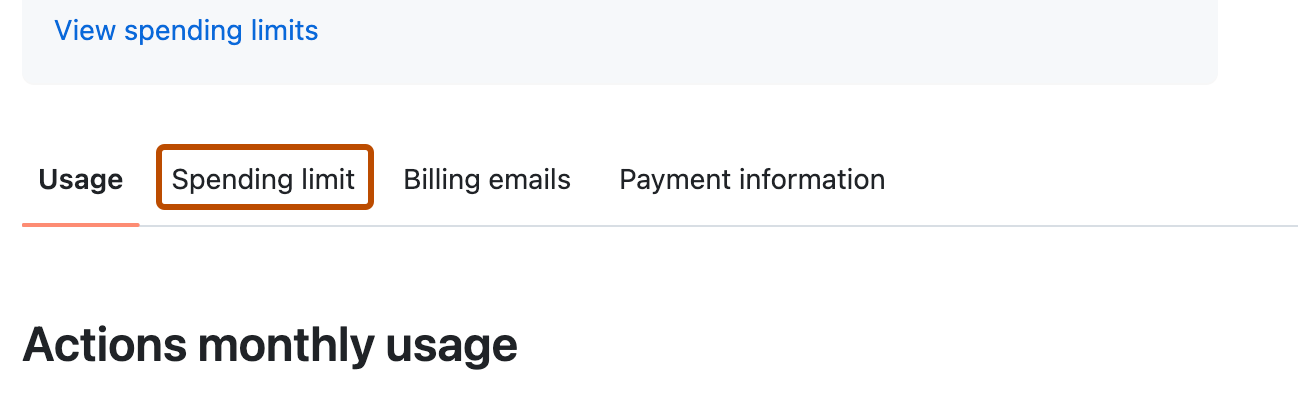
-
"Codespaces"에서 지출 한도를 선택하고 지출 한도를 입력하거나 무제한 지출을 선택합니다.
-
선택한 옵션에 따라 제한으로 업데이트 또는 무제한으로 업데이트를 클릭합니다.
지출 한도에 도달한 경우 변경 내용 내보내기
개인, 조직 또는 엔터프라이즈 계정이 지출 한도에 도달하면 더 이상 해당 계정에 청구할 수 있는 codespace를 만들거나 다시 시작할 수 없습니다. 하지만, 진행 중인 모든 작업을 새 분기로 내보낼 수 있습니다. 자세한 내용은 분기로 변경 내용 내보내기을(를) 참조하세요.
사용량 및 지출 한도 메일 알림 관리
지출이 계정 지출 한도의 75%, 90%, 100%에 도달하면 계정 소유자와 청구 관리자에게 메일 알림이 전송됩니다.
"청구 및 플랜" 페이지에서 언제든지 이러한 알림을 비활성화할 수 있습니다. 알림을 비활성화하려면 "이메일 경고"에서 지출 한도 경고 확인란의 선택을 취소합니다.
개인 계정의 경우, 개인 계정 포함된 무료 사용량의 75%, 90% 및 100%를 사용했을 때 전송되는 이메일 알림을 비활성화하도록 선택할 수도 있습니다. 이렇게 하려면 포함된 리소스 경고 확인란의 선택을 취소합니다.
